فهرست
ایا غواړئ په Excel کې په یوه حجره کې د خپلو معلوماتو لپاره لیست جوړ کړئ؟ تاسو په سم ځای کې یاست! دلته په دې ټیوټوریل کې، موږ به تاسو ته په حجره کې د لیست جوړولو لپاره 3 ځانګړي میتودونه وښیو.
د تمرین کاري کتاب ډاونلوډ کړئ
تاسو کولی شئ له دې ځایه وړیا Excel ټیمپلیټ ډاونلوډ کړئ او پخپله تمرین وکړئ.
په Cell.xlsx کې یو لیست جوړ کړئ
3 په Excel کې په حجره کې د لیست جوړولو لارې
راځئ چې لومړی زموږ ډیټاسیټ ته معرفي شو. لاندې ډیټاسیټ د 2022 د آسکر جایزې غوره عکس کټګورۍ کې 5 نومول شوي فلمونه نمایندګي کوي.
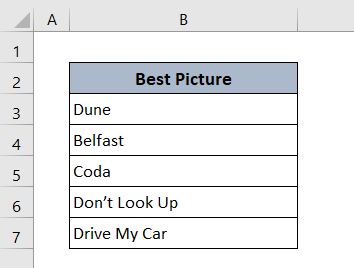
طریقه 1: په Excel کې په یوه حجره کې د ډراپ-ډاون لیست جوړ کړئ
A drop-down لیست د کارونکي لپاره خورا کار دی ځکه چې دا د لیست څخه په کلیک کولو سره د ځانګړي توکي غوره کولو کې مرسته کوي. نو تاسو اړتیا نلرئ چې په حجره کې لاین بریک رامینځته کړئ.
- د ډراپ-ډاون لیست جوړولو لپاره لومړی ما د فلم نومونه په بل نوي شیټ کې لیست کړي دي چې نوم یې 'لیست' .
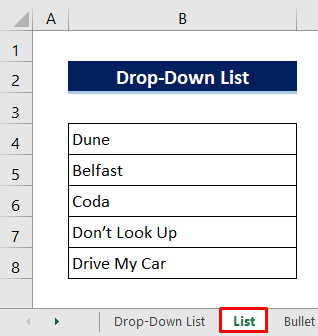
- بیا اصلي شیټ ته لاړ شئ چیرې چې تاسو غواړئ <3 جوړ کړئ> drop-down
- د حجره کلک وکړئ چیرې چې تاسو غواړئ لست وساتئ.
- وروسته، په لاندې ډول کلیک وکړئ:
ډاټا > د معلوماتو وسیلې > د معلوماتو اعتبار > د معلوماتو اعتبار
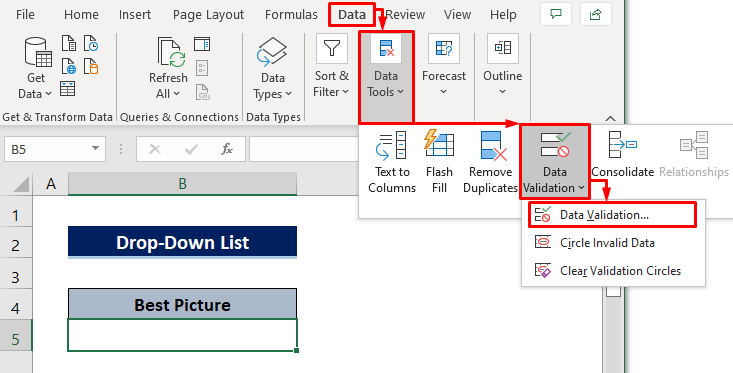
- ډیر ژر وروسته د Data Validation د ډیالوګ بکس به خلاص شي.
- د <3 فورمه د ترتیب کولو برخه، د اجازه 13>
- له هغه وروسته د پرانیزئ د لیست انتخاب کړئicon د سرچینې بکس څخه بیا یو بل ډیالوګ بکس به راڅرګند شي چې رینج غوره کړي. یوازې لیست پاڼې ته لاړ شئ او د خپل موږک سره د ډریګ کولو له لارې د معلوماتو رینج غوره کړئ. A d ancing مستطیل به ستاسو انتخاب روښانه کړي.
- په پای کې، یوازې کیکاږئ د انټر
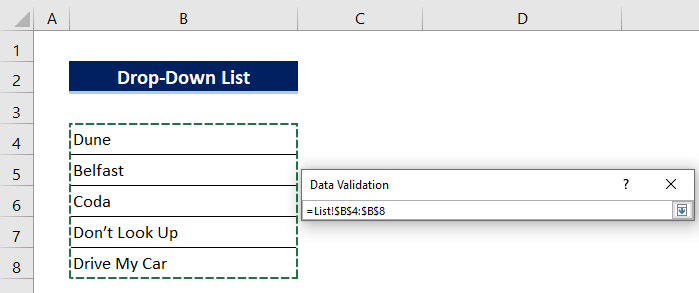
- دلته د کار کولو لپاره هیڅ نشته، یوازې ښه کېکاږئ. 14>
- په ایکسل کې د بریښنالیک لیست رامینځته کول (2 میتودونه) 13>12> څنګه د الفبا لیست جوړ کړئ په Excel کې (3 لارې)
- په ایکسل کې د کوما جلا لیست جوړ کړئ (5 میتودونه)
- دوه ځله کلیک وکړئ هغه حجره چیرې چې تاسو غواړئ لیست جوړ کړئ.
- بیا په توګه کلیک وکړئ لاندې: داخل کړئ > سمبولونه > سمبول
- اوس یوازې ګولۍ غوره کړئ د چارټ څخه سمبول یا تاسو کولی شئ د کرکټر کوډ په لټون بکس کې ولیکئ لکه څنګه چې په لاندې عکس کې ښودل شوي او دا به تاسو مستقیم کرکټر ته ورسوي.
- بیا یوازې Insert کېکاږئ.
- که تاسو غواړئ چې د شمیرو سره لیست جوړ کړئ یوازې د شمیرې کرکټر غوره کړئ له چارټ څخه.
- له هغې وروسته، د توکي نوم ولیکئ یا تاسو کولی شئ د بل شیټ یا اپلیکیشن څخه کاپي کړئ. په خپل کیبورډ کې Alt+Enter لاین فشار ورکړئ.
- اوس د بلیټ کرکټر داخلولو لپاره، تاسو کولی شئ دا د تیرو مرحلو په څیر داخل کړئ یا تاسو کولی شئ په ساده ډول په حجره کې د تیرې کرښې څخه کاپي کړئ. د خپل لیست تر پایه پورې دا مرحلې پرمخ وړئ.
- بیا یوازې انټر
- په پای کې فشار ورکړئ , کرسر د قطار په نومونو کې وساتئ ټیټ حاشیه o که چیرې حجره بیا یوازې دوه ځله کلیک وکړئ ستاسو موږک او قطار به په اتوماتيک ډول پراخ شي ترڅو د حجرې سره سمون ومومي.
- لومړی، په خپل کیبورډ کې د Ctrl+C کمانډ په کارولو سره لیست کاپي کړئ.
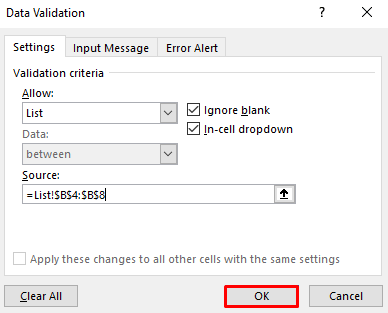
بیا تاسو به د حجرې په ښي اړخ کې یو پریپ-ډاون آیکون وګورئ.
20>
که تاسو هلته کلیک وکړئ، دا به ټول غوره شوي توکي وښيي لکه څنګه چې یو لیست. یو توکي وټاکئ نو سیل به یوازې هغه توکي وښیې.
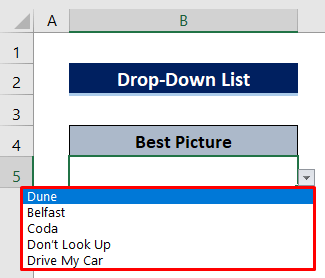
ما انتخاب کړی دی Dune .
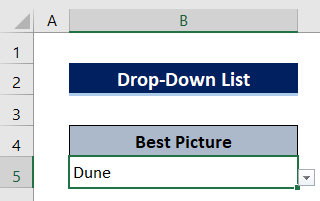
ورته لوستل
میت 2: یو بلیټ جوړ کړئ یا په Excel کې د حجرې دننه د شمیرو لیست
اوس به موږ زده کړو چې څنګه په Excel کې د حجرې دننه د ګولیو لیست یا د شمیرې لیست جوړ کړو. نو موږ باید په دې طریقه کې لاین بریک وکړو.
ډیر ژر به تاسو ته د ډیالوګ بکس ترلاسه شي چې تاسو ته به ډیری سمبولونه وښیې.
23>
24>
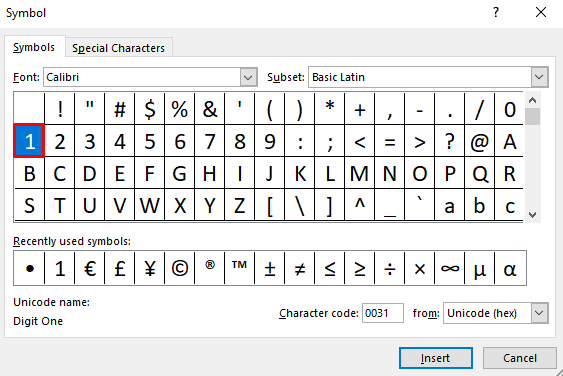
اوس بلیټ کرکټر په بریالیتوب سره داخل شو.
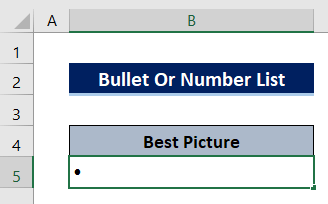
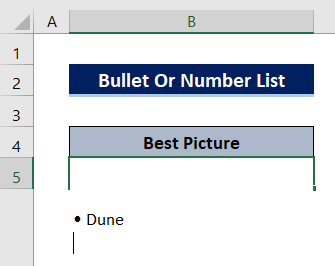
30>
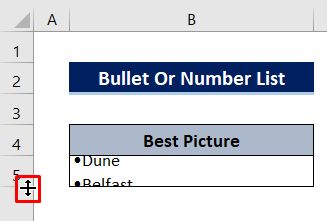
ټول لیست اوس دی په حجره B5 کې د بلیټ کرکټر سره ځای په ځای شوی.
32>
میتروډ 3: د بل اپلیکیشن څخه په حجره کې لیست پیسټ کړئ په Excel کې
د دې پرځای چې په لاسي ډول نومونه تکرار کړئ تاسو کولی شئ لیست د بل اپلیکیشن څخه کاپي کړئ لکه - MS Word،د متن سند، نوټ بوک، ویب پاڼه، او داسې نور .
لاندې انځور ته یو نظر وګورئ، ما د هغو فلمونو یو بلټ لیست په MS Word کې جوړ کړی دی.
<1135>
- بیا دوه ځله کلیک وکړئ هغه حجره چیرې چې تاسو غواړئ لیست کاپي کړئ.
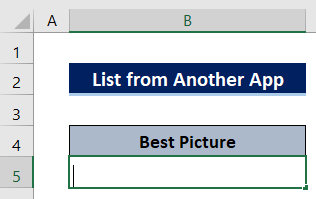
- او بیا په ساده ډول د Ctrl+ په کارولو سره لیست کاپي کړئ په خپل کیبورډ کې V کمانډ وکړئ او انټر
37>
- په پای کې به تاسو باید دوه ځله د حجرې د پراخولو لپاره د حجرې د قطار په نومونو لږ حاشیه باندې کلیک وکړئ.
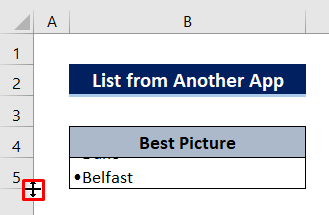
او اوس په لیست کې یوه حجره چمتو ده.
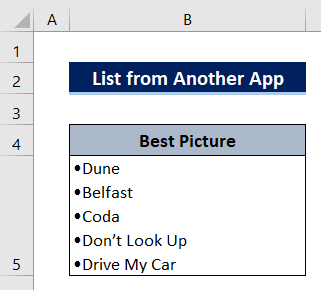
نتیجې
زه هیله لرم چې پورته ذکر شوي طرزالعملونه به دومره ښه وي چې په حجره کې لیست جوړ کړي په Excel کې. د تبصرې په برخه کې د هرې پوښتنې لپاره وړیا احساس وکړئ او مهرباني وکړئ ما ته نظر راکړئ.

